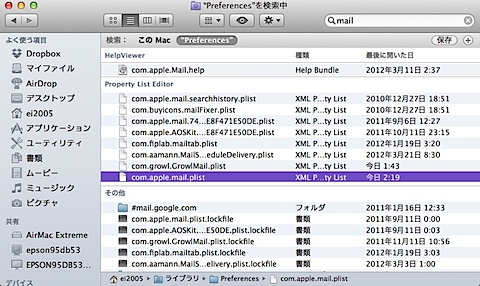Mail.appを初期化する
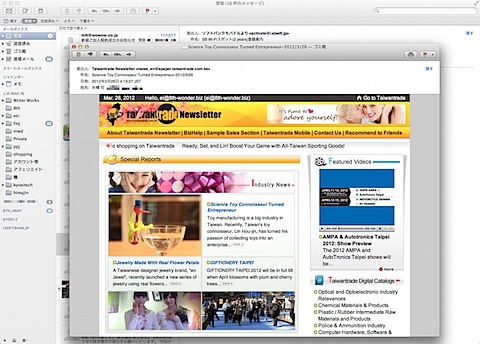
何かがおかしかったことは事実だが、何が変だったかはわからないまま。まぁ、とりあえず直った。(笑)
iMacがやってきてもう1ヶ月が経とうとしている。相変わらず時々カーネルパニックが発生する以外はとても快適だ。(マテw
#カーネルパニックは大きな問題ではあるんだが……
#昔ほど問題ではなくなったよね、一部のソフトは自動保存されるし
#メモリだとすればいちいち抜いて確認しなきゃいけなくて面倒
#メモリチェックソフトとかないですかね
で、今日は他の問題に対処。うちのMail.app、どーも何かがおかしいと感じていた。リッチテキストタイプのメールが正しく表示できないのだ。よく迷惑メールに入るリッチテキストメールが画像抜けしているものがあるが、それと同じ状況が普通のメールでも起こる。さらにひな形を使ってメールを書いても、ヘッダとフッタの部分の画像が表示されない。なんだこれ。
送ることはできるのに受信すると表示できないとか、そーいう状況。で、今日は自分でリッチテキストタイプのメールを送ろうとしたら、そもそもリッチテキストに切り替えられないことに気が付いた。あー、こりゃこのへんどこか壊れてるわ。
iMacの環境はここ数年ずっと引き継いできたもの。特にMail.appなんて、仕事関連のメールを全部残してたり、FMPのメーリングリストを全部残してあったり(テクニカルDBにするため)するので、新しくリセットするわけにはいかないなーと思ってた。でも壊れてるんじゃしょーがないよなと。たぶんプラグインとか表示設定とかあれこれやったおかげで初期設定が何か壊れてるんだろう。
で、ここはせめて初期設定を削除してしまおうと。消すのはユーザの/ライブラリ/Preferences/の中にある”com.apple.mail.plist”だ。
#いろんな初期設定はここに集まってる
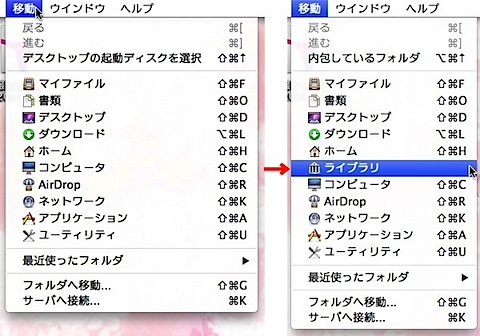
普段は表示されなくなってるので、optionキーを押しながらFinderのメニューバーの[移動]をクリックすると移動先にライブラリが表示される。Mail.appをいったん終了して、上記のファイルをどこかにバックアップしてから削除しよう。再起動すると同じファイルができるが、表示状態などが初期化されている。元の表示になるように適当に修正しよう。もしおかしくなったら、新しくできたファイルを削除してバックアップを戻してやれば元に戻る。メールボックスの表示とかがわからないときは一回戻してみよう。
ちなみにプラグイン関連で動作停止になったものなどが保存されているのもユーザの/ライブラリ/Preferences/の中にある”Mail“というフォルダだ。”Bundles(使用停止中)”というフォルダがあったら、その中に使えなくなったプラグインなどが入っている。これも使えないものなので消してしまおう。(ふつーのBundlesフォルダは生きているので消さないように注意)
これで俺のiMac環境は初期化されて元に戻ったよーで、リッチテキストメールも書けるようになって一安心。人によって環境は違うので確実に戻るとは言えないけど、もし何か変だなーと思ったらこの方法を試してみよう。